Приложение «Часы» в Windows 11: будильник, таймер, фокус
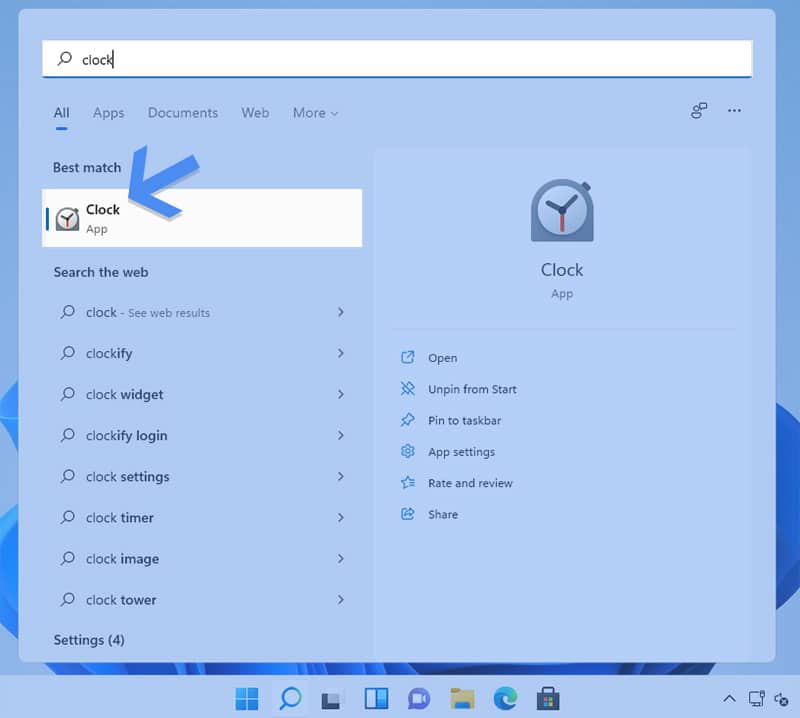
Содержание
- Настройка фокус-сессии в приложении «Часы»
- Как использовать будильник в Windows 11 через приложение «Часы»
- Как использовать таймер в Windows 11
- Как использовать секундомер в Windows 11
- Как использовать мировые часы в Windows 11
- Смена темы приложения «Часы»
- Часто задаваемые вопросы
- Когда функции не работают или срабатывают неправильно
- Альтернативные подходы и советы
- Плейбук администратора и плейбук пользователя
- Критерии приёмки и тестовые сценарии
- Краткое объявление для команды
- Глоссарий
Что нового и почему это важно
Приложение «Часы» в Windows 11 стало больше, чем просто будильник. Оно предлагает фокус-сессии — режим, который блокирует уведомления, позволяет планировать задачи и воспроизводит музыку для концентрации через Spotify. Это полезно для тех, кто работает по помодоро, для студентов и для всех, кто хочет структурировать время без сторонних приложений. Интеграция с Microsoft Store и Spotify делает настройку быстрой.
Важно: для полной интеграции с Spotify потребуется вход в учётную запись Microsoft и вход в Spotify в самом приложении. Многие функции приложения работают и без входа.
Настройка фокус-сессии в приложении «Часы»
Focus Session (фокус-сессия) — это режим снижения отвлекающих факторов. Он приостанавливает всплывающие уведомления и помогает удерживать внимание на одной задаче. Ниже — пошаговая инструкция.
- Откройте меню «Пуск» и введите “Часы”. Запустите приложение «Часы».
- Перейдите на вкладку “Фокус-сессии” и нажмите “Get Started” или “Начать”.
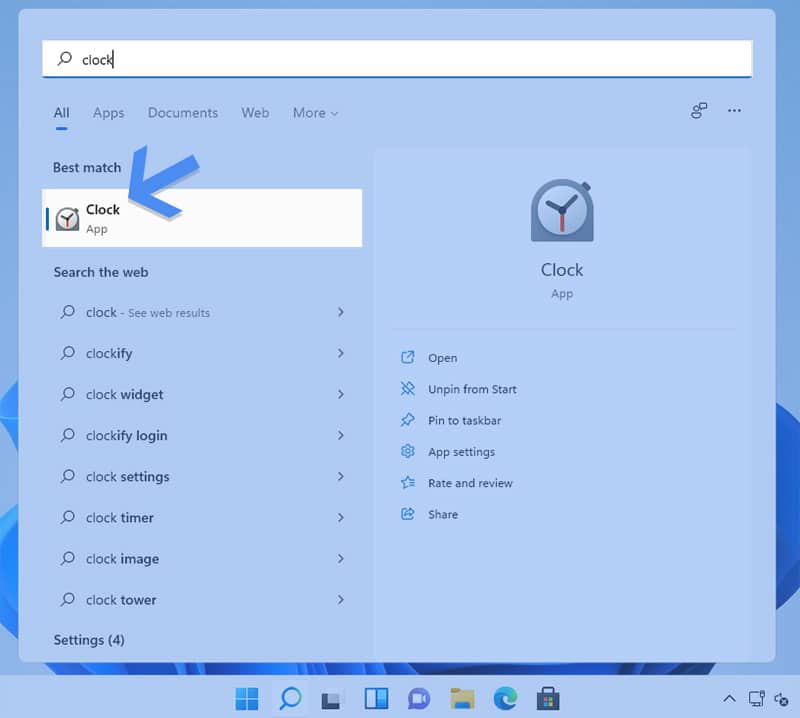
- Выполните вход в учётную запись Microsoft в приложении «Часы». Это нужно для установки Spotify из Microsoft Store и для синхронизации задач.
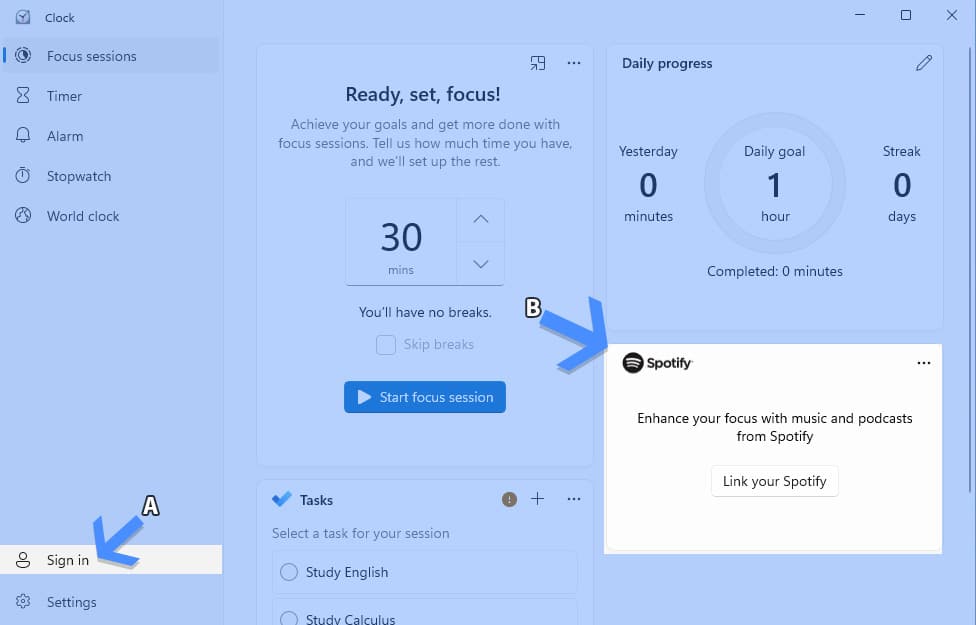
- Нажмите кнопку “Install Spotify” (Установить Spotify). Магазин Microsoft откроется с кнопкой установки. Установите приложение Spotify, если оно ещё не установлено.
Примечание: функция работает и с бесплатной, и с платной учетной записью Spotify. Нужно лишь выполнить вход в саму службу Spotify.
- После установки нажмите “Link your Spotify” (Связать Spotify). Откроется окно авторизации Spotify.
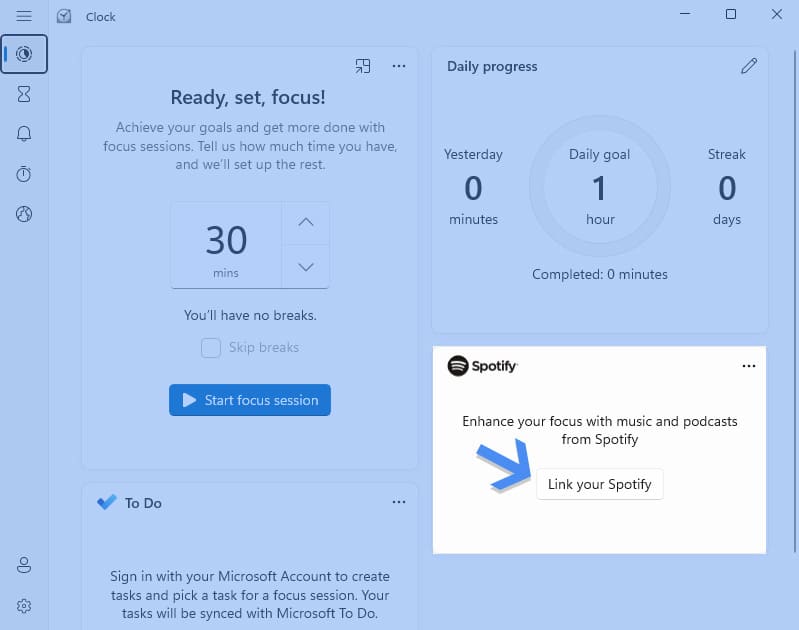
- Введите логин и пароль Spotify или войдите через Facebook, Google, Apple или номер телефона.
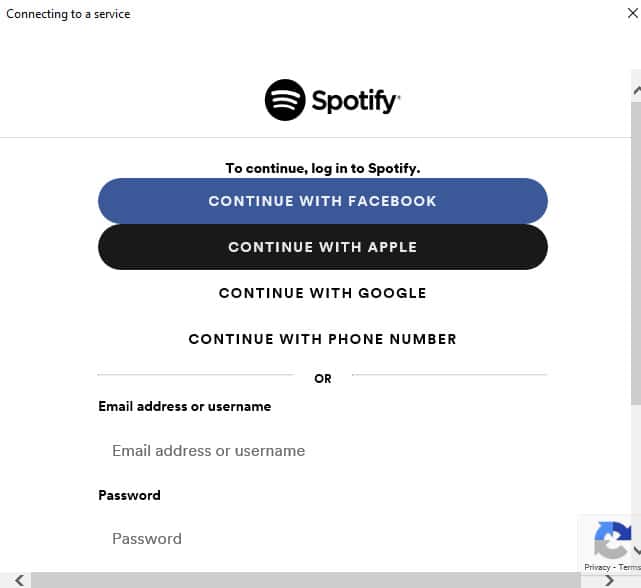
- Подтвердите доступ, нажав “Agree” (Согласен). После этого Spotify будет связан с приложением «Часы».
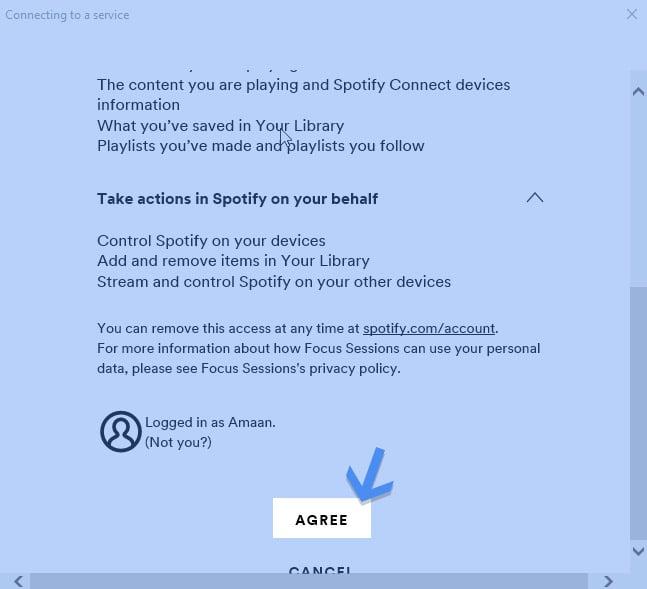
- Выберите набор звуков или плейлист в разделе Spotify. Кнопки-переключатели и ярлыки плейлистов отображаются прямо в интерфейсе фокус-сессии.
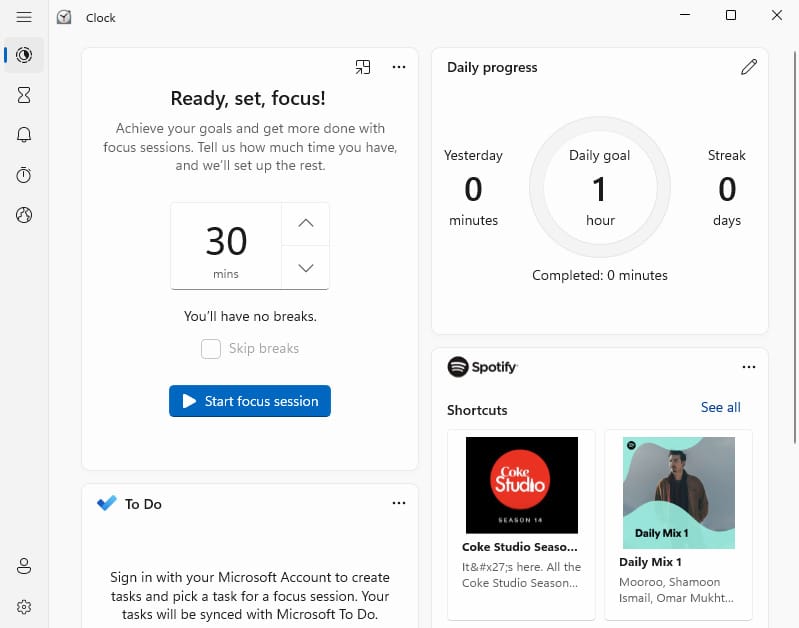
- Установите длительность сессии и опционально добавьте короткий перерыв между сессиями. Нажмите “Start focus session” (Начать фокус-сессию).
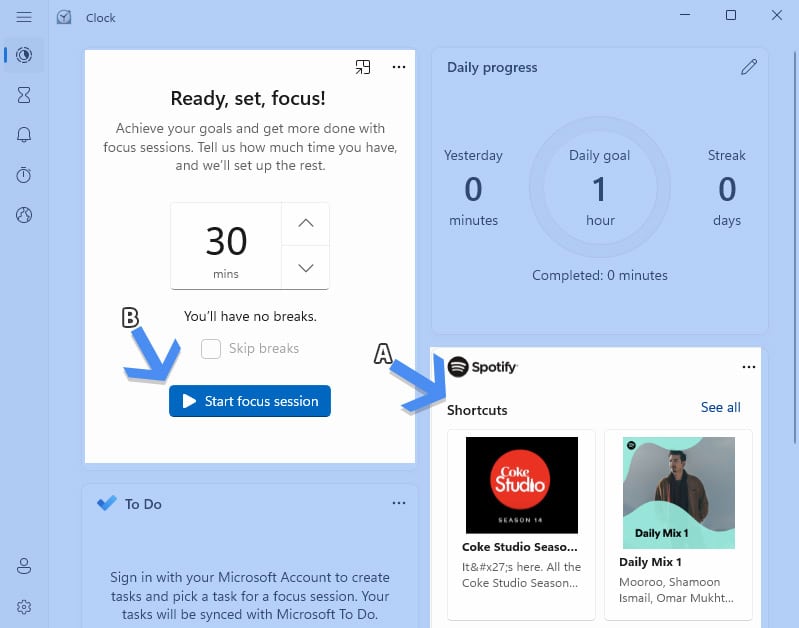
- При необходимости включите “Keep on Top” (Всегда наверху), чтобы окно приложения находилось поверх остальных окон и не отвлекало появлением других приложений.
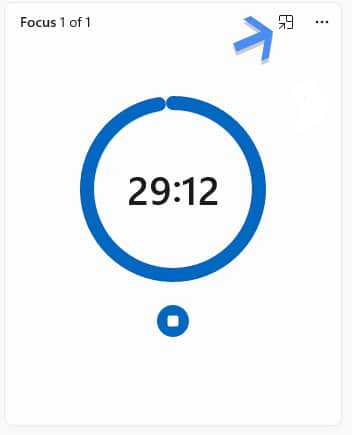
Рекомендация: создавайте разные фокус-сессии под разные задачи (рабочие, учебные, креативные). Для каждой можно назначить отдельный плейлист и длину сессии.
Как использовать будильник в Windows 11 через приложение «Часы»
Будильник в приложении стал более наглядным. Интерфейс простой и интуитивный.
- Откройте приложение «Часы» и перейдите на вкладку “Будильник”.
- Нажмите кнопку “Добавить будильник” («Add Alarm”) с плюсом внизу.
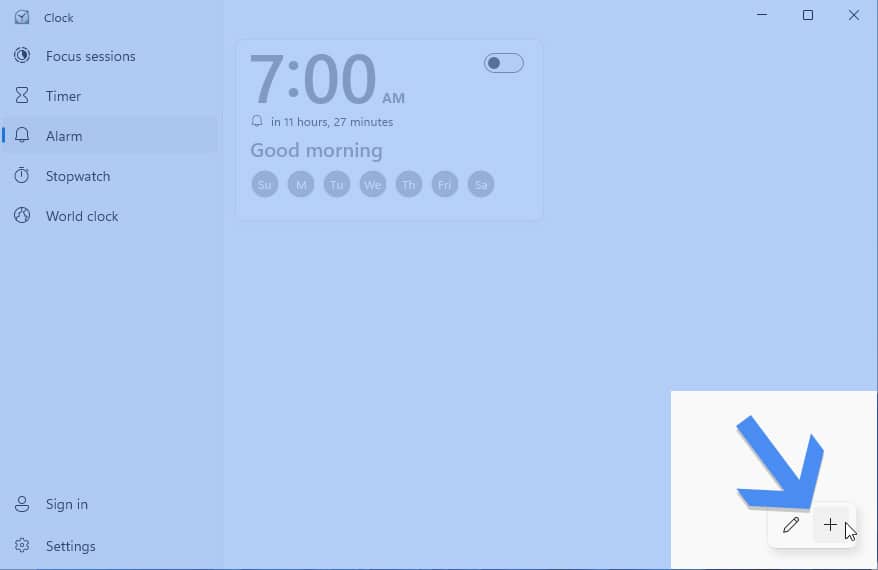
- Введите имя (необязательно), выберите мелодию, время, дни недели и длительность звукового сигнала. Нажмите “Сохранить”.

- Все созданные будильники появятся на панели. Активные будильники отображаются тёмным цветом, неактивные — серым. Включайте и выключайте их с помощью ползунка рядом с каждым будильником.
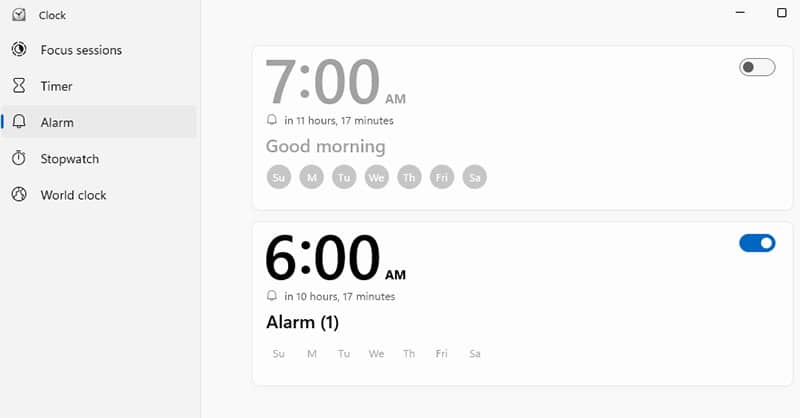
Подсказки
- Вы можете добавить множество будильников для разных целей: утренний подъем, напоминание о встрече, перерыв на растяжку.
- Если компьютер в спящем режиме, будильник может не сработать. Проверьте настройки питания.
Как использовать таймер в Windows 11
Таймеры удобны для помодоро, тестов и домашних задач.
- Откройте приложение “Часы” и перейдите на вкладку “Таймер“.
- Нажмите “Добавить новый таймер“ с плюсом.
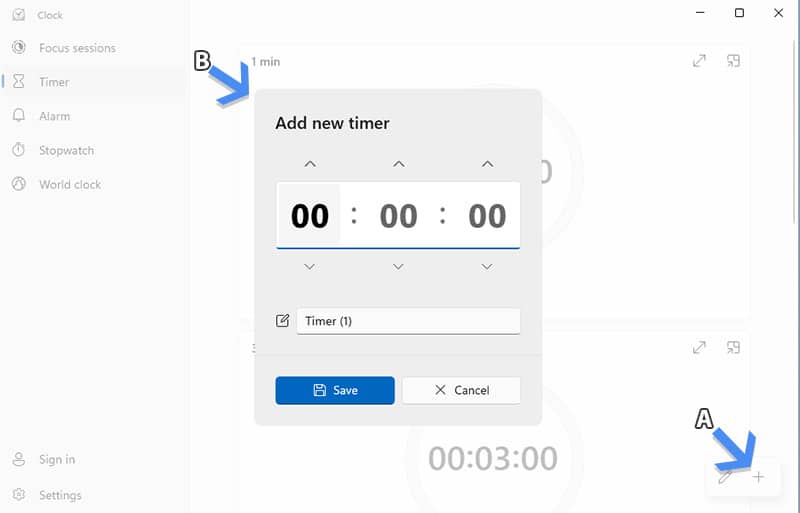
Установите длительность и при желании присвойте имя. Сохраните таймер.
Запустите таймер, нажав синюю кнопку воспроизведения.
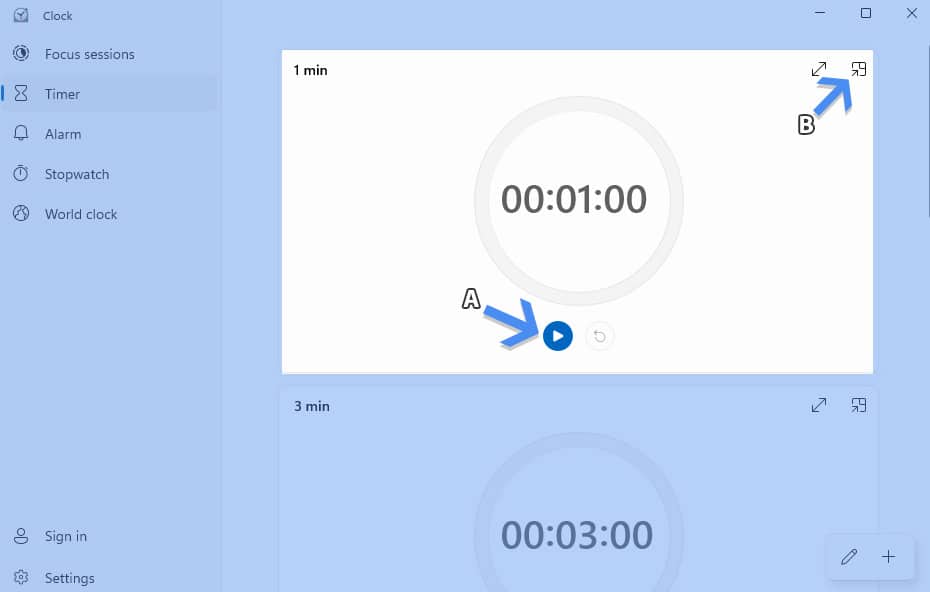
Опция “Keep on Top” поможет видеть таймер поверх других окон.
Совет: создавайте короткие и длинные таймеры для разных типов работы и называйте их по назначению (“Письмо”, “Перерыв”, “Тренировка”).
Как использовать секундомер в Windows 11
Секундомер полезен для измерения времени выполнения задач, тестов и спортивных упражнений.
- Откройте приложение «Часы» и перейдите на вкладку “Секундомер“.
- Нажмите синюю кнопку воспроизведения для старта. После старта появится кнопка паузы.
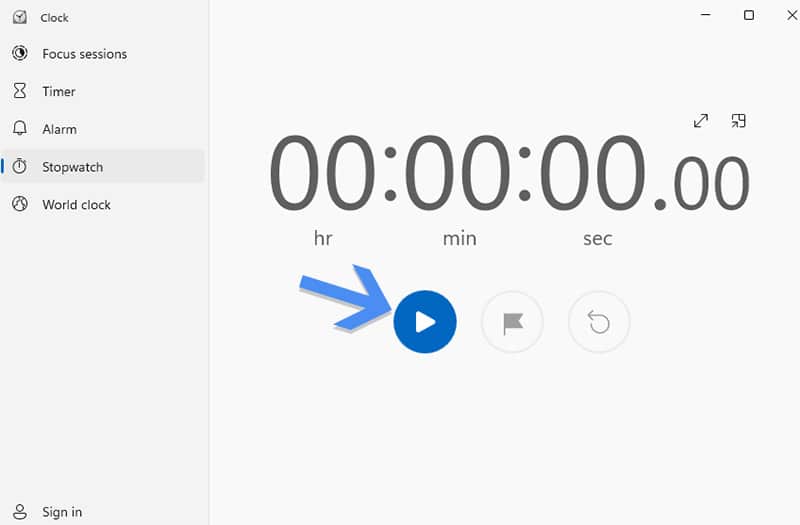
Дополнительно
- Кнопка флага отмечает круги/линии (lap).
- Кнопка сброса возвращает счётчик к нулю.
- “Keep on Top” доступна и здесь для удобства наблюдения.
Как использовать мировые часы в Windows 11
Мировые часы помогают следить за временем в разных городах и сравнивать часовые пояса.
- Откройте приложение “Часы” и перейдите на вкладку “Мировые часы”.
- Нажмите “Добавить город” и введите название города. Нажмите “Добавить”.
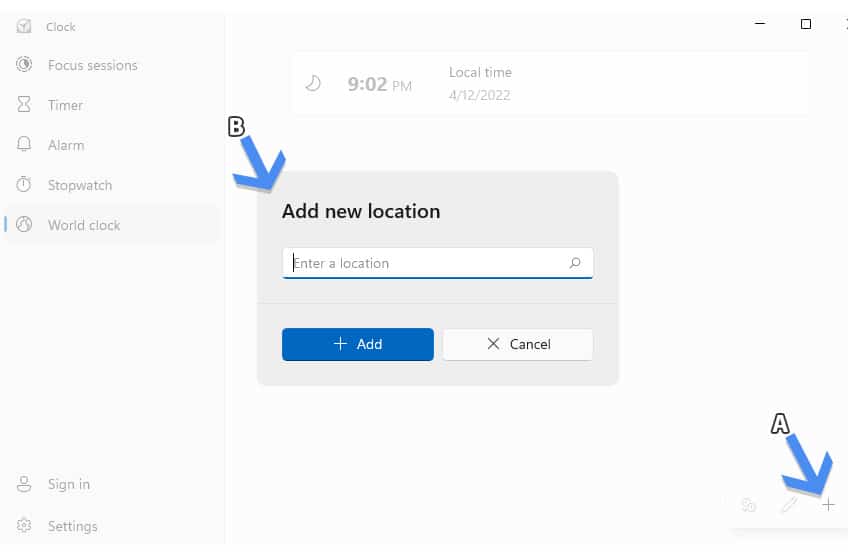
Вы можете добавить несколько городов и затем сравнить время с помощью горизонтального ползунка.
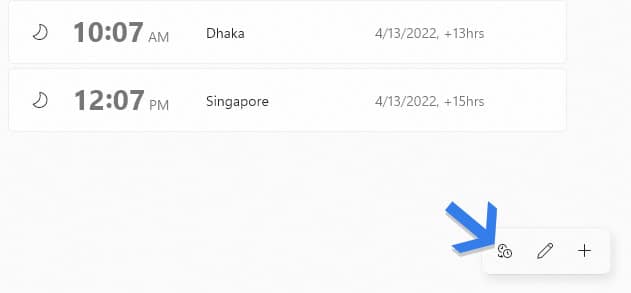
Это позволит быстро увидеть, какое сейчас время у коллег или родственников в других часовых поясах.
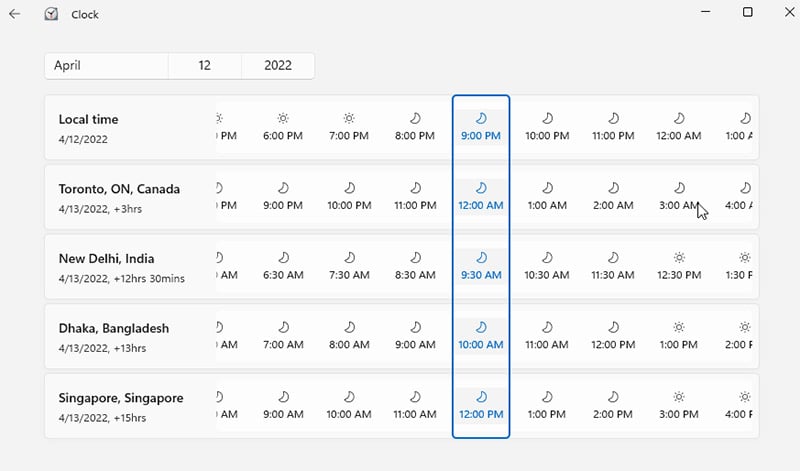
Смена темы приложения «Часы»
По умолчанию приложение следует системной теме. Вы можете выбрать светлую или тёмную тему вручную.
- В приложении “Часы” откройте настройки (значок шестерёнки).
- В разделе “Общие” выберите “Тема приложения” и укажите Light, Dark или System.
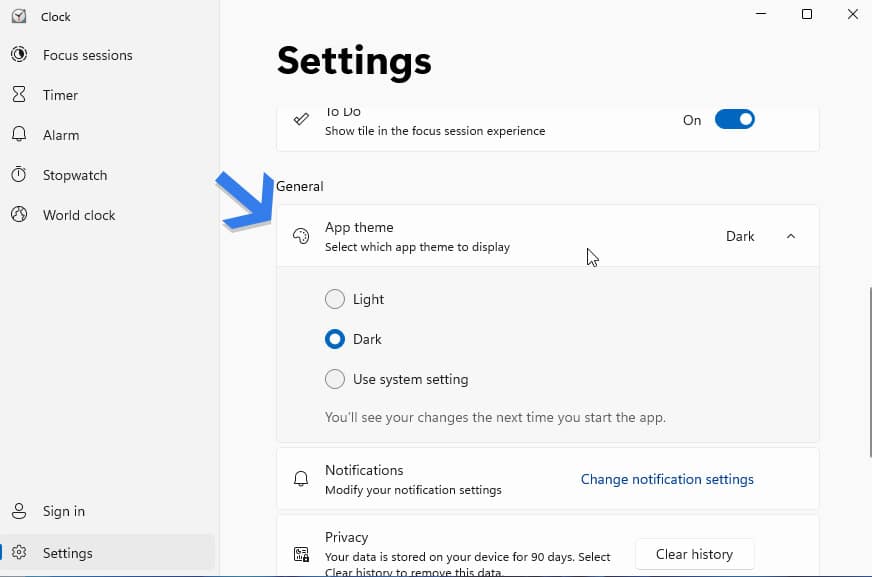
Изменение темы вступит в силу при следующем запуске приложения.
Часто задаваемые вопросы
Новый интерфейс приложения «Часы» не появился
Если вы не видите новое приложение, вероятно, компьютер не обновлён или отсутствует подключение к интернету. Проверьте обновления Microsoft Store и наличие интернет‑соединения. Обновление Alarm & Clock устанавливается через Microsoft Store.
Нужно ли входить в учётную запись Microsoft, чтобы использовать будильники?
Вход не обязателен для базовых функций будильника, таймера, секундомера и мировых часов. Вход потребуется только для интеграции Spotify и синхронизации задач в фокус-сессиях.
Когда функции не работают или срабатывают неправильно
Сценарии неисправностей и простые проверки:
- Проблема: будильник не сработал. Проверки: убедитесь, что компьютер не в спящем режиме, проверьте настройки электропитания и звука, проверьте локальное время и часовой пояс.
- Проблема: Spotify не подключается. Проверки: проверьте, установлен ли Spotify из Microsoft Store, выполнен ли вход в ту же учётную запись, есть ли доступ к интернету и не блокирует ли соединение брандмауэр.
- Проблема: уведомления мешают во время фокус-сессии. Проверки: убедитесь, что Focus Assist (Помощник фокуса) в настройках Windows настроен и что для приложения «Часы» разрешено работать в фоновом режиме.
Совет по диагностике: перезапустите приложение и, при необходимости, выполните перезагрузку системы после обновления приложения.
Альтернативные подходы и приложения
Если встроенный функционал не подходит, рассмотрите альтернативы:
- Для глубокого управления временем: специализированные приложения типа Pomodone, Forest или Focus@Will.
- Для синхронизации задач: используйте Todoist или Microsoft To Do в паре с фокус-сессиями.
- Для гибкой автоматизации звуков: сторонние медиаплееры с горячими клавишами.
Плюсы встроенного решения: нет необходимости устанавливать сторонние приложения, интеграция с системой и простой интерфейс. Минусы: более ограниченные настройки и кастомизация по сравнению со специализированными сервисами.
Плейбук администратора и плейбук пользователя
Ниже — два чек-листа для ролей: системный администратор и конечный пользователь.
Чек-лист системного администратора
- Обновить Windows и Microsoft Store до последних версий.
- Проверить, что приложение Alarm & Clock доступно в корпоративном каталоге (если управляется через MDM).
- Отключить политики, которые блокируют установку приложений из Microsoft Store, если требуется Spotify.
- Настроить политику питания, чтобы будильники могли срабатывать при закрытом крышке (для ноутбуков), если это необходимо.
- Тестировать работу будильников и уведомлений на реальной учётной записи пользователя.
Чек-лист конечного пользователя
- Обновить приложение «Часы» через Microsoft Store.
- При необходимости выполнить вход в учётную запись Microsoft.
- Установить и войти в Spotify для фокус-сессий.
- Настроить один тестовый будильник и проверить звук.
- Настроить таймеры для привычных задач и попробовать режим “Keep on Top”.
Критерии приёмки и тестовые сценарии
Критерии приёмки
- Будильник звучит в заданное локальное время для любого активного будильника.
- Таймеры запускаются и показывают точное оставшееся время.
- Секундомер корректно фиксирует круги и сброс.
- Фокус-сессия блокирует всплывающие уведомления и запускает выбранный плейлист Spotify.
- Мировые часы правильно показывают часовые пояса и позволяют сравнивать время.
Минимальные тестовые сценарии
- Создать будильник на 2 минуты вперёд и проверить срабатывание.
- Создать таймер на 30 секунд и проверить завершение и звук.
- Включить фокус-сессию, связать Spotify, выбрать плейлист и проверить запуск музыки.
- Добавить три города в мировые часы и сравнить время на ползунке.
Мини‑методология настройки фокус-сессии за 5 шагов
- Обновите приложение «Часы» через Microsoft Store.
- Выполните вход в Windows и в приложение «Часы» под учётной записью Microsoft.
- Установите Spotify из Microsoft Store и войдите в Spotify.
- Свяжите Spotify с фокус-сессией и выберите плейлист.
- Настройте длительность сессии и включите “Keep on Top” при необходимости.
Модель принятия решения: стоит ли использовать встроенный фокус
- Нужна быстрая настройка и отсутствие сторонних подписок — используйте встроенный фокус.
- Нужна глубокая аналитика продуктивности и интеграция с трекерами — рассмотрите специализированные сервисы.
flowchart TD
A[Нужен простой фокус?] -->|Да| B[Использовать приложение «Часы»]
A -->|Нет| C[Рассмотреть сторонние приложения]
B --> D{Нужна музыка}
D -->|Да| E[Связать Spotify]
D -->|Нет| F[Запустить фокус без музыки]Краткое объявление для команды (100–200 слов)
Новое приложение «Часы» в Windows 11 объединяет будильник, таймер, секундомер, мировые часы и фокус-сессии с интеграцией Spotify. Рекомендуется обновить приложение через Microsoft Store и, при желании, связать Spotify для запуска плейлистов во время фокус-сессий. Фокус-сессия блокирует всплывающие уведомления и помогает проводить концентрированную работу по таймеру. Для IT‑администраторов: проверьте политику Microsoft Store и настройки питания на рабочих станциях. Пользователям: создайте пробную фокус-сессию и один тестовый будильник, чтобы убедиться в правильной работе звука. Это решение подходит, если вам нужна быстрая и встроенная альтернатива сторонним приложениям.
Глоссарий (1 строка на термин)
- Фокус-сессия — режим работы, который снижает отвлекающие факторы и запускает музыку для концентрации.
- Keep on Top — опция удержания окна поверх других приложений.
- Помодоро — метод управления временем с чередованием работы и коротких перерывов.
- Spotify — сервис потоковой музыки, который можно связать с приложением «Часы».
Заключение
Приложение «Часы» в Windows 11 стало заметно функциональнее. Встроенные фокус-сессии с поддержкой Spotify дают быстрый и удобный инструмент для повышения продуктивности без установки дополнительных программ. Обновите приложение, выполните вход в учётную запись Microsoft и проведите тестовую сессию, чтобы понять, как оно вписывается в ваш рабочий процесс.
Похожие материалы

Как играть почти в любые игры на Raspberry Pi

Вернуть уведомление «Зарядка через USB» на Android

Синхронизация буфера обмена Windows и Android

Добавить приложения в FreeTime на Amazon Fire

Разрешить Google Фото удалять фото на Android
